Şirketler ve işletmeler ağa daha fazla bağımlı hale geliyor. Tüm bunlar dijital dünyaya ve çevrimiçi bir varlığın işletmenizi ne kadar etkileyebileceğine bağlıdır. Çevrimiçi bir varlığa sahip olmak, dünyanın her yerinden kullanıcıları çeker ve bu da finansal ve kullanıcı tabanında bir artışla sonuçlanır. Ağları korumak eskiden zor bir işti çünkü her şeyi uzaktan değil manuel olarak yapmanız gerekiyordu. Bununla birlikte, teknolojideki yükseltme ve modern araçların geliştirilmesi sayesinde, hepsi geride kaldı. Bir ağı sürdürmek için, ağınıza bağlı cihazları izlemelisiniz. Bu eskiden neredeyse imkansız bir görevdi, ama artık değil.
Kullanıcı Cihazı İzleyici
Kullanıcı Cihazı İzleyici yüksek katmanlı ağ oluşturma ve sistem yönetimi araçları üretip geliştirmesiyle tanınan bir Amerikan şirketi olan Solarwinds tarafından geliştirilen bir ağ aracıdır. User Device Tracker veya UDT ile, sisteminize bağlı kullanıcı cihazlarını takip edebilirsiniz. Aracın derlendiği bir diğer özellik de port izleme özelliğidir. UDT'yi kullanarak, ağınızdaki bağlantı noktalarını izleyebilir, yani bağlantı noktasının durumu, hangi hizmetin veya kullanıcının bağlantı noktasını kullandığı ve daha fazlası gibi bağlantı noktalarına ilişkin gerçek zamanlı bilgileri izleyebilirsiniz. Aracın özellikleri hakkında daha fazla bilgi edinmek isterseniz, lütfen şu adrese gidin: bu ayrıntılı makale diğer benzer ürünlerle karşılaştıran sitemizde yayınlanmıştır.
Kullanıcı Cihazı İzleyicinin Yüklenmesi
User Device Tracker'ı kurmak için Solarwinds Orion Installer'ı indirmeniz gerekecektir. Dosyayı şu adresten indirebilirsiniz: bu bağlantı . Gerekli bilgileri sağlayın ve ardından ' Ücretsiz İndirmeye Devam Et ’. Dosyayı indirdikten sonra, aracı yüklemek için lütfen aşağıdaki talimatları izleyin:
- Orion Kurulum Sihirbazını başlatmak için indirilen dosyayı çalıştırın.
- Kurulum sihirbazı yüklendiğinde, Hafif Kurulum ve tıklayarak aracı nereye kurmak istediğinizi seçin Araştır . Bundan sonra tıklayın Sonraki .
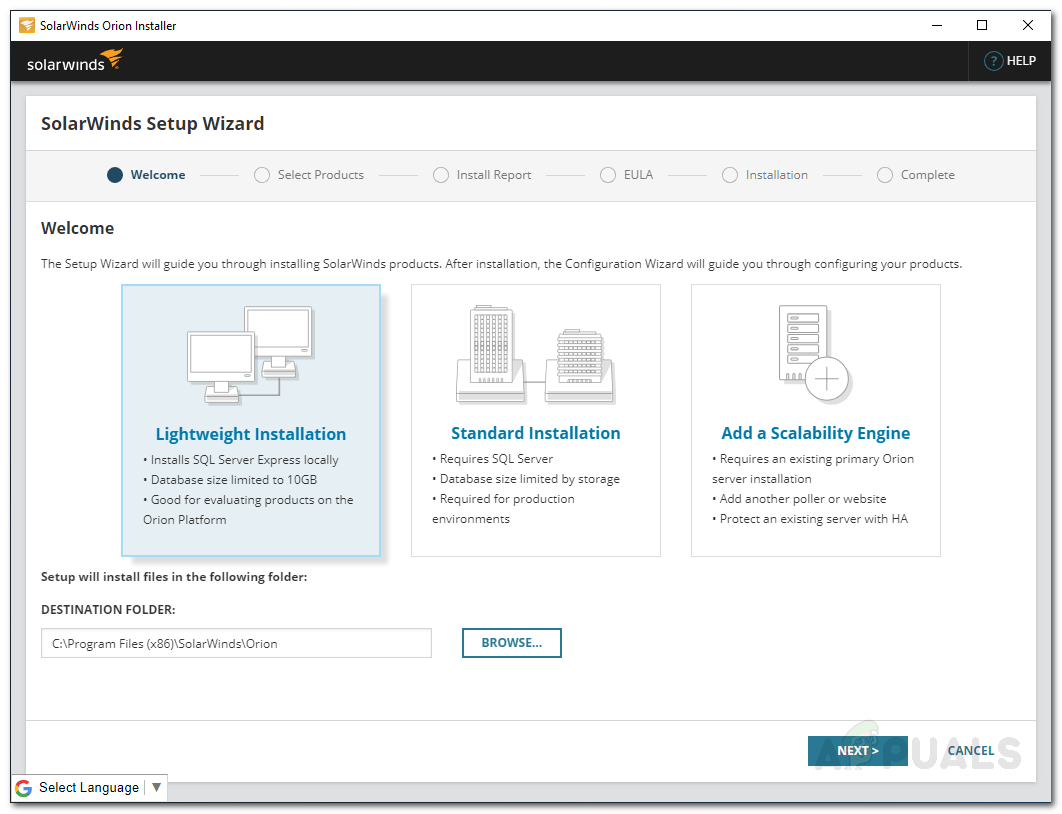
UDT Kurulumu
- Emin olmak Kullanıcı Cihaz İzleyici üzerinde seçildi Ürün:% s sayfa ve tıklayın Sonraki .
- Uygulamanın birkaç sistem kontrolü yapmasını bekleyin.
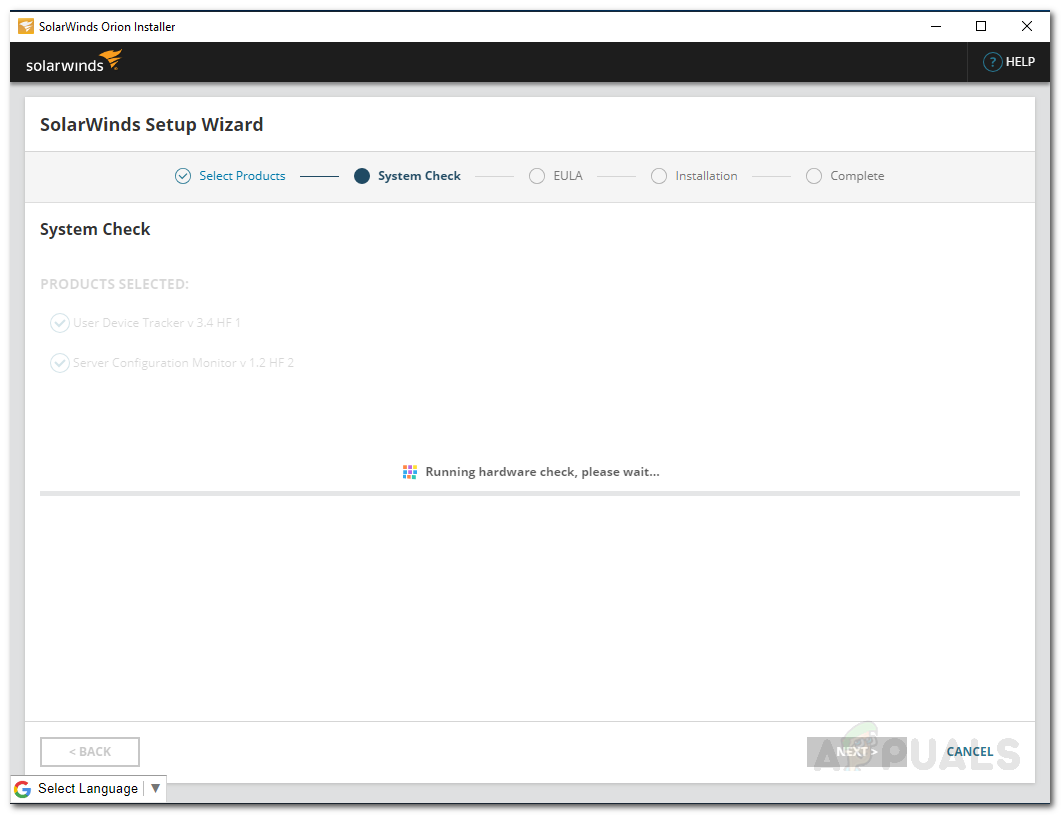
Orion Sistem Kontrolleri
- Bundan sonra, lisans koşullarını kabul edin ve tıklayın Sonraki .
- Sihirbaz, User Device Tracker için yükleyicileri indirmeye başlayacak ve ardından aracı kuracaktır. Tamamlanmasını bekleyin.
- Kurulum başarıyla tamamlandığında, Yapılandırma Sihirbazı otomatik olarak yüklenecektir. Tıklayın Sonraki .
- Üzerinde Servis Ayarları sayfa, tıklayın Sonraki .
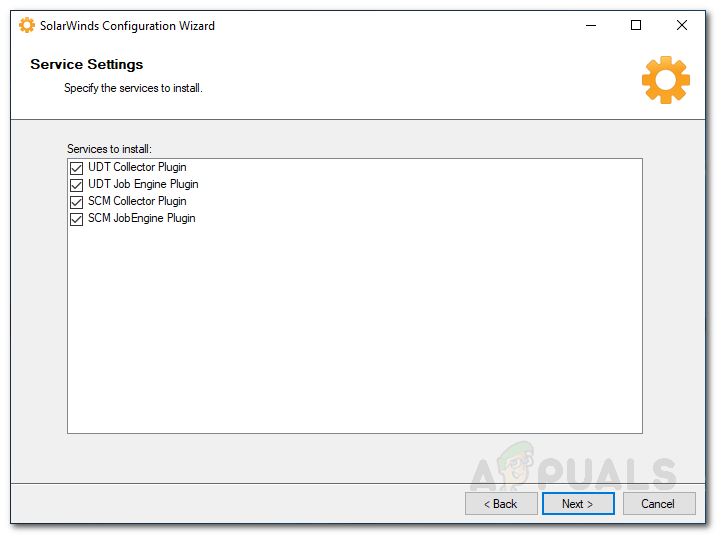
Servis Ayarları
- Tıklayın Sonraki tekrar ve Yapılandırma sihirbazının tamamlanmasını bekleyin.
- Tamamlandığında, tıklayın Bitiş .
Ağları Keşfetmek
Cihazınızda Kullanıcı Cihazı İzleyici kuruluyken, web konsolunda oturum açma ve ağınızı keşfetmeye başlama zamanınız gelmiştir. Bunu yapmak için aşağıdaki talimatları izleyin:
- Tıkladıktan sonra Bitiş üzerinde Yapılandırma Sihirbazı , size sorulacak Orion web konsolu bir web tarayıcısında.
- İlk olarak, yönetici hesabı için bir şifre oluşturmanızı isteyecektir. Bir parola girin ve ardından Giriş .
- Daha sonra şuraya gidin: Ayarlar> Ağ Keşfi .
- Şimdi, ağınızı keşfetmek için tıklayın Yeni Keşif Ekle .
- Bunu tıkladığınızda, şuraya yönlendirileceksiniz: Ağ Sonar Sihirbazı ağınızı nasıl keşfetmek istediğinize dair size dört seçenek verilir. IP adresleri, alt ağlar sağlayabilir veya Active Directory Etki Alanı Denetleyicisi'ni kullanabilirsiniz. Bunu sağladıktan sonra, tıklayın Sonraki .
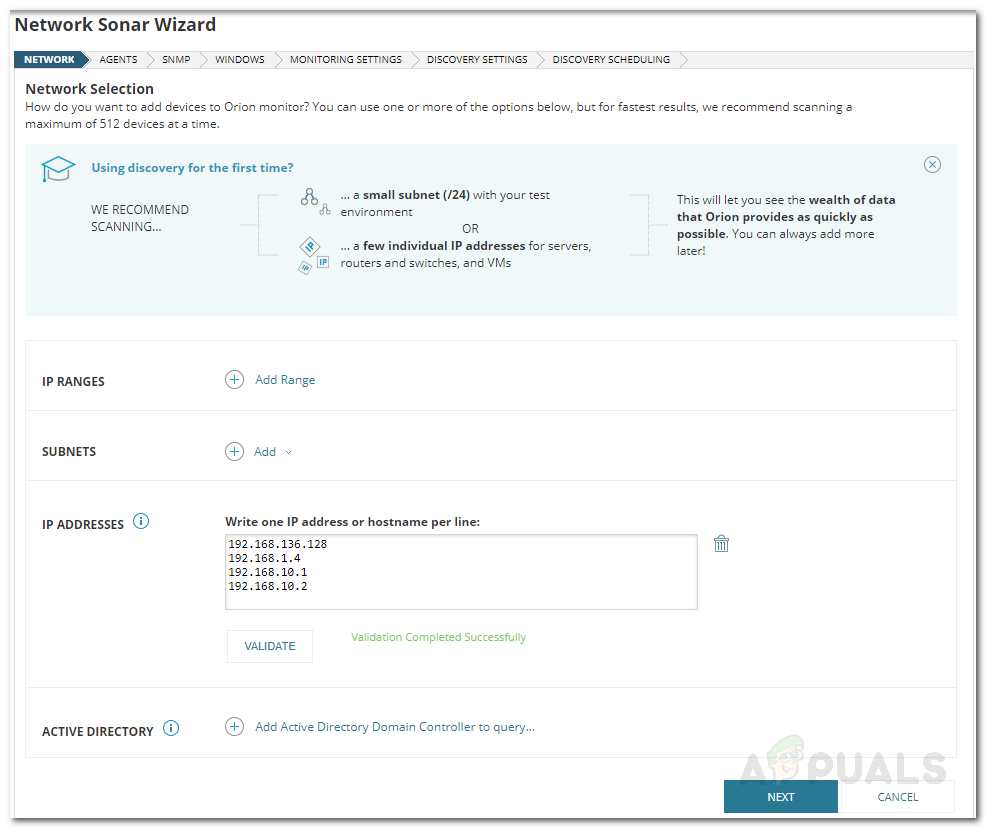
Ağ Keşfi
- Üzerinde Ajanlar sekme, sadece tıklayabilirsiniz Sonraki .
- Tıklayın Sonraki Sanallaştırma ve Yapılandırma Yönetimi sayfalarında.
- Şimdi, SNMP sayfa kullanmıyorsanız SNMPv3 topluluk dizeleri, İleri'ye tıklayın. Cihazlarınızdan birinin kullanması durumunda SNMPv1 veya SNMPv2 genel veya özel dışındaki topluluk dizeleri, tıklayın Kimlik Bilgisi Ekle .
- Bundan sonra pencereler sekmesi, WMI özellikli Windows cihazlarını istiyorsanız, Yeni Kimlik Bilgisi Ekle ve ardından gerekli bilgileri sağlayın. Tıklayın Sonraki .
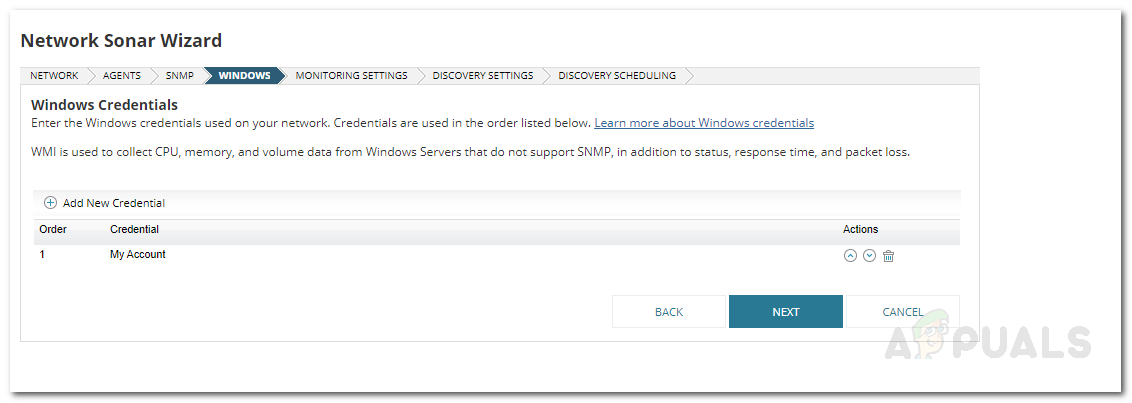
Windows Kimlik Bilgileri
- Şimdi seçin WMI olarak yoklama yöntemi keşfediyorsan Windows cihazları . Bu, SNMP'nin göz ardı edileceği anlamına gelmez, sadece WMI'ye öncelik verileceği anlamına gelir. Sadece bırak ' Cihazlar keşfedildikten sonra manuel olarak izleme kurulumu ’Seçildi ve İleri’yi tıklayın.
- Keşfe, üzerinde bir isim verin. Keşif Ayarları ve İleri'yi tıklayın.
- Tıklayın Keşfedin üzerinde Keşif Planlama Keşfi başlatmak için sayfa.
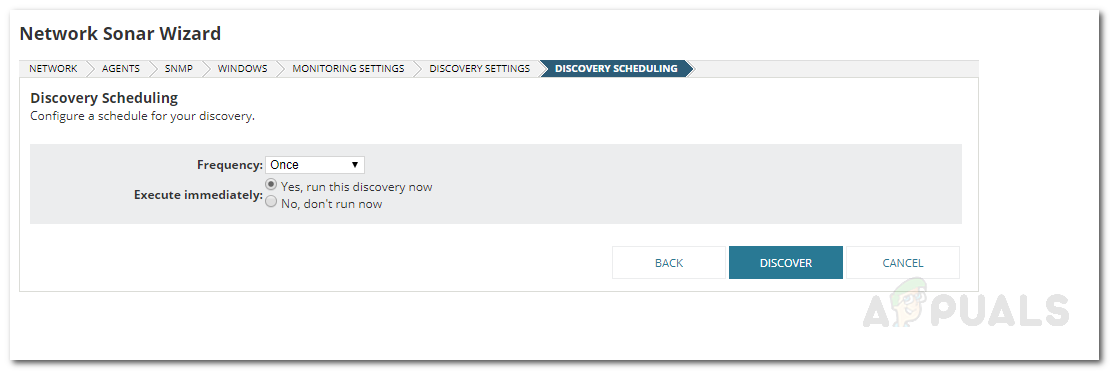
Keşif Planlama
Bulunan Cihazları Ekleme
Artık aygıtlarınızı Ağ Sonar Sihirbazını kullanarak keşfettiniz, onları Kullanıcı Aygıt İzleyici aracına eklemeniz gerekecek. Bunu nasıl yapacağınız aşağıda açıklanmıştır:
- Ağ Sonar Sihirbazı ağınızı keşfetmeyi tamamladığında, size keşfedilen cihazların bir listesi sorulacaktır. Eklemek istediğiniz cihazları seçin ve ardından Sonraki .
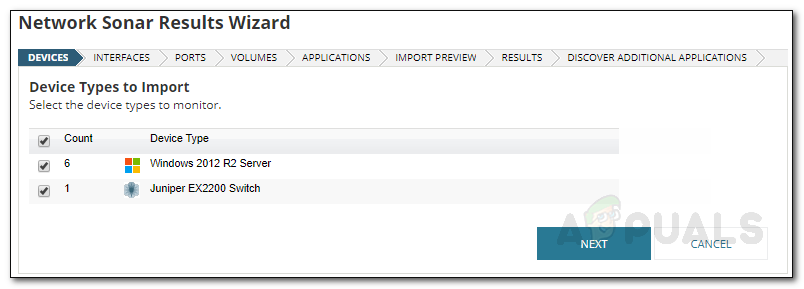
Keşif Sonuçları
- İzlemek istediğiniz Arayüz türlerini seçin ve ardından Sonraki .
- Üzerinde Portlar sayfasında izlemek istediğiniz portları seçin ve tıklayın Sonraki . Varsayılan olarak, yalnızca açık olan bağlantı noktaları seçilir.
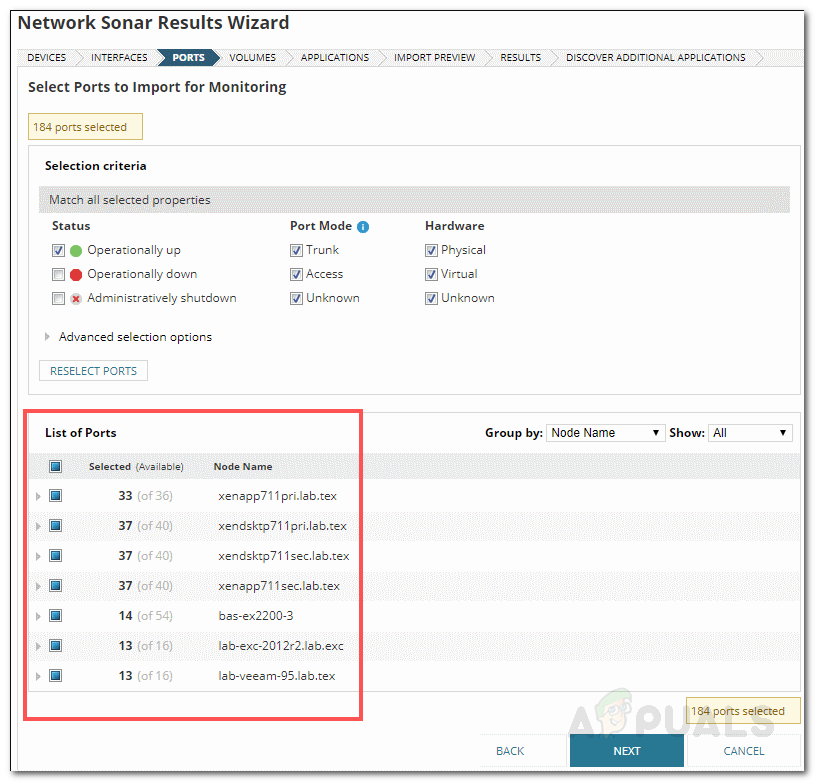
Ağ Sonar Sonuçları Sihirbazı
- Seçiniz Hacim ve Uygulama türleri ve ardından tıklayın Sonraki .
- İçe aktarılacak cihazları önizleyin ve ardından İthalat .
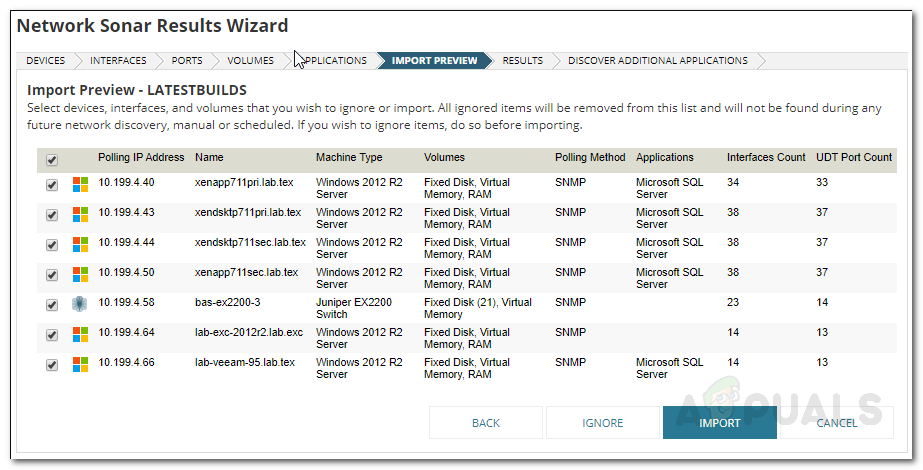
Önizlemeyi İçe Aktar
- İçe aktarma bittiğinde, Bitiş Sonuçlar sayfasında.
İzleme için Düğümlerin Seçilmesi
Artık düğümler eklendiğine göre, izlemek istediğiniz düğümleri seçme ve izlemeyi başlatma zamanınız gelmiştir. Bunu şu şekilde yapabilirsiniz:
- Araç çubuğunda tıklayın Ayarlar> Tüm Ayarlar> UDT Ayarları .
- Daha sonra tıklayın Düğümleri Yönet .
- Şimdi, Liman Yönetimi sayfa, seç Düğümler -den Göstermek Aşağıya doğru açılan menü. Ayrıca ' UDT İzlenmeyen Düğümler 'Dan' Filtrele ' Aşağıya doğru açılan menü.
- İzlemek istediğiniz düğümleri seçin ve ' UDT ile Düğümü İzleme ' buton.
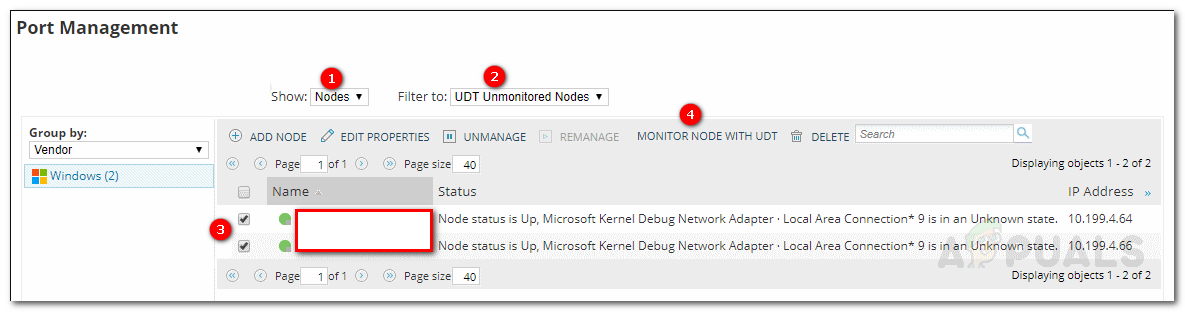
Liman Yönetimi
- Daha sonra şuraya gidin: Gösterge Panom> Cihaz İzleyici> Cihaz İzleyici Özeti . Düğümlerin görüntülenmesi biraz zaman alabilir.





















![[DÜZELTME] Overwatch Hata Kodu LC-202](https://jf-balio.pt/img/how-tos/78/overwatch-error-code-lc-202.png)

